В Тиктоке и ВКонтакте ставят аватар с глазом на синем фоне. Что это значит?
![]()
![]()
В пабликах ВКонтакте все чаще появляются посты и мемы с персонажами, у которых виден только один глаз. Картинки делают в одинаковом синем цвете и ставят на аватарку. Этот тренд пришел из Тиктока и связан с обложкой альбома Hate Love рэпера Фейса.
Что за девушка Лиза с обложки Hate Love
Рэпер Face в апреле 2017 года выпустил свой дебютный альбом Hate Love. На его обложке изображена девушка, а фото обрезано так, что видна только верхняя левая часть головы. Картинка выполнена в холодном синем цвете.
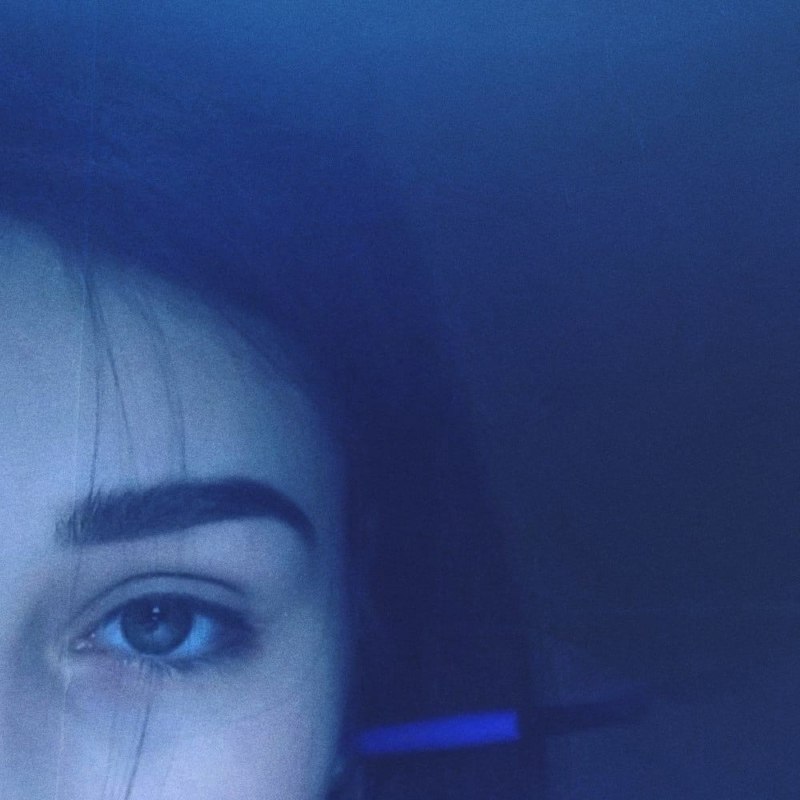
Девушка с этой обложки – Лиза Семина. По словам Фейса, она была его неразделенной школьной любовью. И многие треки в альбоме посвящены Лизе, включая песню, названную ее именем.
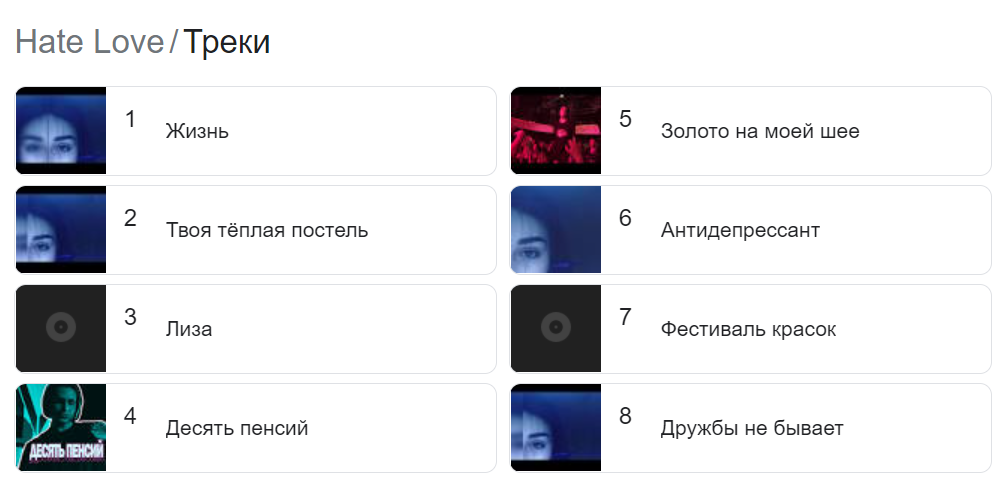
Еще в 2017 году история про Лизу тронула фанатов. И многие люди начали ставить картинку в качестве авы в соцсетях. Но большим трендом это стало только спустя 4 года.
Что за тренд “Аватар с синим глазом” из Тиктока
В начале октября 2021 года тренд с синими аватарками неожиданно завирусился в Тиктоке. Девушки пытались повторить фото с одним глазом, но главное условие было в том, чтобы их парни ставили эти снимки себе на аватары.
Появились даже туториалы о том, как сделать фото с глазом на синем фоне.
Если парень соглашался поставить себе на аву такое фото, это якобы символизировало большую любовь.
Кстати, в рамках тренда в Тиктоке вирусным звуком стала песня Фейса “Лиза”. Именно по ней можно найти большинство примеров подобных видео.
Мемы про аватарки с глазом
К середине октября тренд в Тиктоке многим надоел. Со стороны это казалось глупым и несерьезным. Поэтому люди стали высмеивать тренд. Так появились сначала ролики про людей, которые делали аватарки с персонажами поп-культуры. Например, со Шреком.
А потом уже шуточный флешмоб переместился во ВКонтакте. Его подхватили паблики с постироничными мемами и их подписчики. Они начали массово делать аватарки с героями мемов в стиле обложки Hate Love.
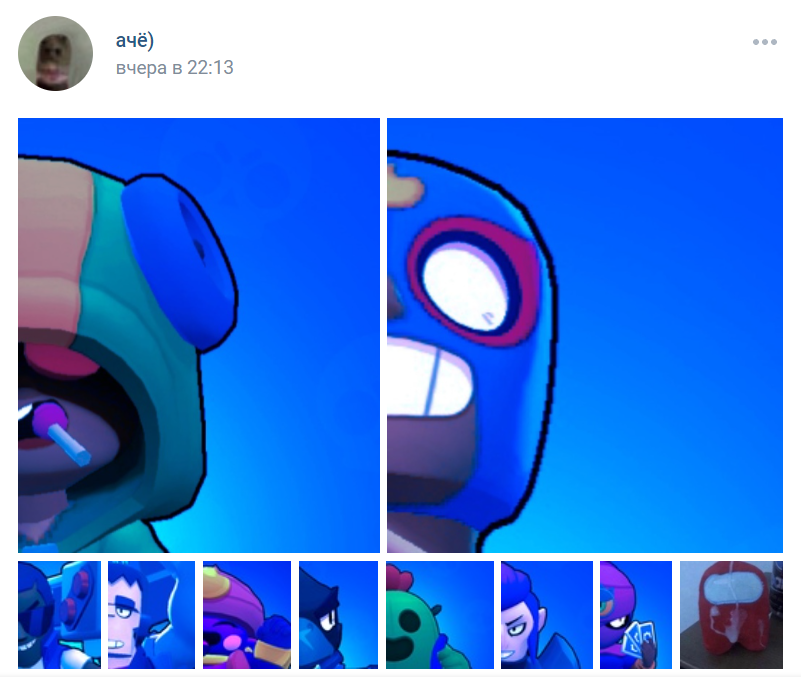
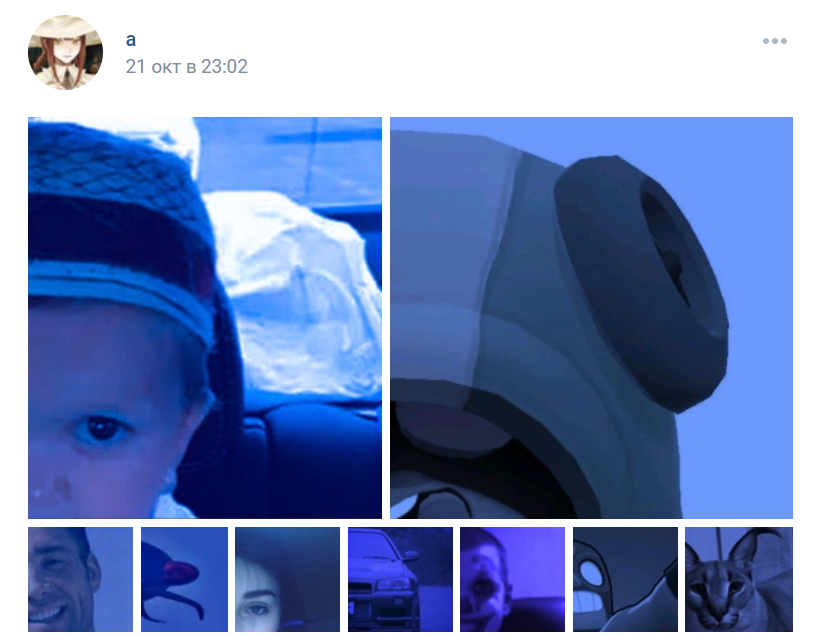
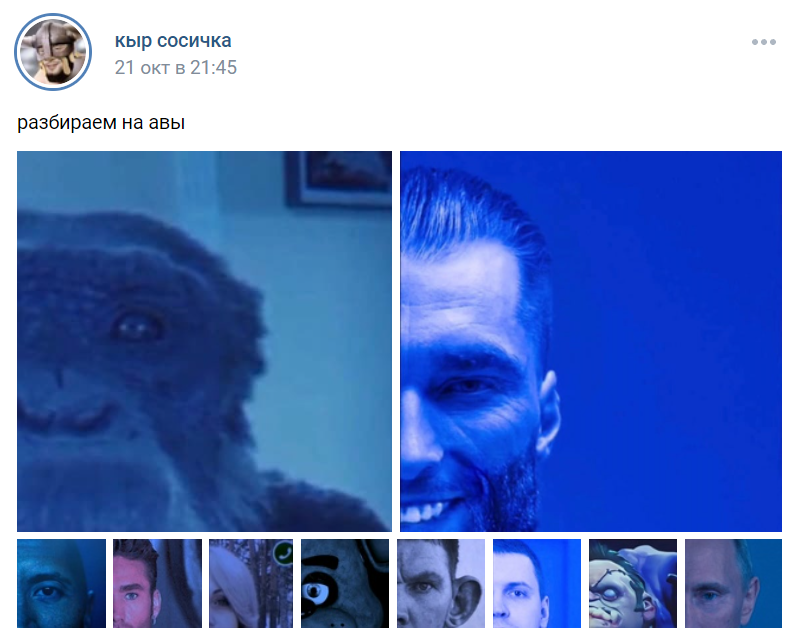
В итоге уже 21-23 октября 2021 года тысячи пользователей ВКонтакте поставили себе на аватар картинки с синим фильтром.
Мем про глаз на синем фоне высмеивает тренд из Тиктока. В рамках челленджа девушки просили парней поставить на аватар фото их глаза с синим фильтром, что якобы означало бы любовь.
Это привело к тому, что флешмоб стал ироничным. Теперь уже все без разбора меняют аватар на картинку с холодным синим цветом. И на ней обязательно должен быть известный персонаж с обрезанной головой.










Если вы нашли ошибку, пожалуйста, выделите фрагмент текста и нажмите Ctrl+Enter.
Как сделать крутую аватарку Вконтакте
 Социальные сети прочно заняли важное место в жизни практически каждого представителя молодого поколения. Общение, игры, черпание интересной и важной информации – это далеко не все, что получают пользователи Вконтакте.Они с удовольствием делятся историями из жизни (реальными и выдуманными), предлагают друзьям оценить и прокомментировать новые фотографии, чтобы похвастаться произошедшими событиями. И установка аватарки (главной фотографии, которая выводится на основной странице) становится важным процессом.
Социальные сети прочно заняли важное место в жизни практически каждого представителя молодого поколения. Общение, игры, черпание интересной и важной информации – это далеко не все, что получают пользователи Вконтакте.Они с удовольствием делятся историями из жизни (реальными и выдуманными), предлагают друзьям оценить и прокомментировать новые фотографии, чтобы похвастаться произошедшими событиями. И установка аватарки (главной фотографии, которая выводится на основной странице) становится важным процессом.
Сейчас красивым фото мало кого удивишь – благодаря разнообразию различных программ в интернете можно сделать настоящее творение искусства, частично или полностью изменив внешность. А те, кто еще не знает как сделать крутую аватарку для Вконтакте, могут воспользоваться несколькими советами.
Классная аватарка без редактирования
Сложнее всего сделать идеальную фотографию без ее обработки в специальных программах. Но если вы не владеете навыками Фотошопа или хотите сделать естественную, но при этом крутую аватарку, то вам понадобится следующее:
- Фотокамера
- Вентилятор
- Лампа
- Хорошее настроение.
Запомните одно правило: никогда, ни при каких условиях не фотографируйтесь в плохом настроении. Ваша поза окажется скованной, улыбка поддельной, а глаза тусклыми. Если вам нужна действительно крутая аватарка, отправляйтесь на фотосессию только в хорошем настроении.
Второе правило: не берите в качестве фотографа неопытного друга или человека в состоянии алкогольного опьянения (даже легкого). Из такой затеи ничего хорошего не выйдет, лучше купите штатив и на него установите фотокамеру. Это позволит стараться над созданием аватарки неограниченное количество времени, не слушая недовольство подруги.
Итак, камера готова, настроена под натуральное освещение (ориентируясь на время суток, установите соответствующие настройки в меню техники). Дополнительно вам потребуется еще один источник света, который будет направлен на вас. Для этого подойдет обычный торшер и даже настольная лампа, установленная таким образом, чтобы ваш торс освещался полностью.
А теперь о позах

Девушки с парнями должны фотографироваться по-разному! На картинках вы увидите самые интересные позы для девушек и парней. Лучше выбрать сразу несколько вариантов, чтобы увидеть в каких случаях открываются ваши лучшие стороны. Девушкам с длинными волосами можно подставить вентилятор, который сделает выражение лица более сексуальным при слегка взлохмаченной прическе.

 Ваше лицо должно быть расслаблено, а улыбка естественной. Не пытайтесь сделать из себя нечто сексуально-вожделенное, прищурив глаза и приоткрыв рот. Лучше будет смотреться фото, на котором девушка озаряет своей красивой, лучезарной улыбкой, отображая свой мягкий характер.
Ваше лицо должно быть расслаблено, а улыбка естественной. Не пытайтесь сделать из себя нечто сексуально-вожделенное, прищурив глаза и приоткрыв рот. Лучше будет смотреться фото, на котором девушка озаряет своей красивой, лучезарной улыбкой, отображая свой мягкий характер.
Делаем крутую аватарку в программе
Сейчас в интернете можно найти множество программ для редактирования фотографий. Пользоваться ими очень удобно, достаточно загрузить свое лучшее фото и создать нужные эффекты. Чтобы аватарка получилась классной, применяйте следующие опции:
- Удаление красных глаз (это обязательно);
- Эффект состаривания фото – подходит для некачественных снимков, когда нужно скрыть недостатки на лице;
- Черно-белое фото – решает сразу несколько проблем, в том числе устранение красных глаз, пигментных пятен на лице, акне, недостатки фигуры;
- Изменение размера – вы можете обрезать фото по своему желанию, оставив только лицо или устранив некрасивый фон снизу или сверху снимка.
Редактирование фото
 Если же вам совсем не нравится фотография, то вы можете изменить ее полностью. Для этого скачайте любую программу (Photoshop, PhotoScape и т.д), загрузите фото и начинайте творить. Данные утилиты позволяют вносить коррективы в лицо, например, изменять цвет глаз, форму носа, делать цвет кожи ровным, с эффектом загара, устранять некрасивые пятна. В программах редактирования фото вы можете поменять фон, установить рамку или переместить себя на морское побережье.
Если же вам совсем не нравится фотография, то вы можете изменить ее полностью. Для этого скачайте любую программу (Photoshop, PhotoScape и т.д), загрузите фото и начинайте творить. Данные утилиты позволяют вносить коррективы в лицо, например, изменять цвет глаз, форму носа, делать цвет кожи ровным, с эффектом загара, устранять некрасивые пятна. В программах редактирования фото вы можете поменять фон, установить рамку или переместить себя на морское побережье.
Однако не переусердствуйте. Нередко девушки стараются сделать себя «королевами» в прямом смысле слова, помещая свое лицо в уже готовый эскиз. В некоторых случаях это смотрится эффектно, но, не имея опыта работы с такими программами, снимок получается смешным и нелепым. Старайтесь создать естественную аватарку, чтобы никто не понял о том, что она прошла обработку.
Профессиональная аватарка
Есть еще один способ сделать красивую аватарку. Обратитесь к профессиональным редакторам, которые умеют делать из любого, даже самого некачественного снимка, шикарное фото. За это придется заплатить, но что не сделаешь порой ради большого количества лайков и комментариев на своей страничке Вконтакте.
При работе с различными программами для редактирования фото не забывайте сохранять готовые результаты. Вдохновившись новыми идеями, вы можете настолько поглотиться процессом, что потеряете все сделанные аватарки из-за собственной невнимательности. И не спешите критиковать готовые снимки – посмотрите на них завтра, возможно, что ваш взгляд изменится, и вы влюбитесь в собственные фотографии.
Бесплатный генератор Аватарок онлайн 🚀
Сделать аватарку онлайн
Всего за несколько шагов вы можете создать свою уникальную аватарку онлайн. Сначала выберите свой пол. На следующих шагах вы выбираете цвет своей кожи, прическу и все другие особенности. Интерактивно и совершенно бесплатно. Как только вы будете удовлетворены внешним видом, вы сможете бесплатно скачать свой новый виртуальный аватар.
Получайте удовольствие, создавая новые аватарки для любимых игр, социальных сетей и приложений!
Как сделать аватарку с лицом самостоятельно?
Параметры настройки аватара
- Форма лица
- Рот
- Нос
- Уши
- Форма глаз
- Радужка
- Брови
- Очки
- Волосы
- Усы
- Борода
- Одежда (рубашка, свитер, пиджак, свитер, рубашка, галстук)
- Фон (различные узоры, однотонный)
Создание уникальных аватарок с лицом — бесплатно!
Вы можете использовать свой аватар везде, где захотите. Поставьте его в Дискорде, Инстаграм, Тик Ток, Телеграм, Ватсап, Вайбер, Стэндофф, Майнкрафт, Поделитесь им в Twitter, Facebook, Instagram или WhatsApp. Но лучше всего использовать изображение уникальной аватарки непосредственно в качестве картинки профиля в социальных сетях, мессенджерах и играх.
С помощью нашего онлайн генератора Вы создадите свою уникальную аватарку в виде шаржа совершенно бесплатно. Без каких-либо навыков рисования, всего за несколько кликов.
У вас есть возможность бесплатно скачать свой аватар в формате PNG. (поддерживаемые размеры 200×200, или 400×400 писелей)
Особенности генератора аватарок
Женский и мужской
Можно создать как мужской, так и женский псевдоним.
 Сначала выберите пол
Сначала выберите пол
Изображение аватарки
Создание аватара с более чем 300 графическими объектами (лица, глаза, волосы, одежда и т.д.).
 С таким количесвтвом параметров вы сделаете уникальную аватарку!
С таким количесвтвом параметров вы сделаете уникальную аватарку!
Цвета
Примените любой цвет к графическим объектам.
 Можно выбрать из готовых цветов, или выбрать свой
Можно выбрать из готовых цветов, или выбрать свой
Тени и блики
Генератор аватарок автоматически рассчитывает цвета для теней и света.
 Готовые цвета уже сочетаются между собой
Готовые цвета уже сочетаются между собой
Случайный аватар
Создайте случайный персонаж с любой комбинацией частей и цветов для уникальной аватарки
 Нажмите сюда и сделайте случайную аватарку
Нажмите сюда и сделайте случайную аватарку
Функция сброса
Возвращает генератор в исходное состояние, чтобы начать творить заново.
 Кнопка сброса
Кнопка сброса
Поделиться
Созданными аватарами обязательно приколитесь и поделитесь в соц. сетях со своими друзьями
Поддержка сенсорного ввода
Приложение отлично работает на устройствах, чувствительных к прикосновениям, благодаря сочетанию отзывчивых функций.
Используйте этот генератор аватаров, чтобы создать фантастическую аватарку в стиле мультяшного аниме шаржа для своего любимого мессенжера, игры, или любых других игровых каналов, а также обозначить все свои социальные сети!
Постоянно следить за всеми своими играми, соц сетями и каналами теперь проще, чем когда-либо. Вам не потребуются специальные навыки или сложное программное обеспечение. С бесплатным генератором аватарок вы можете создать свое изображение прямо в браузере всего за несколько кликов.
Аватар Вконтакте – устанавливаем, меняем и настраиваем
Один из важных моментов оформления вашей страницы Вконтакте – это установка аватара (фотографии профиля). В этой инструкции мы подробно разберем этот процесс.
Научимся с нуля загружать аву с компьютера и телефона, а затем изменять ее.
- Как добавить аву в ВК?
- Изменяем фотографию профиля
- Как сделать аватар из фотографии, загруженной в альбом
- Как удалить аву в ВК?
- Часто задаваемые вопросы
- Видео гид. Как установить аватарку в ВК, изменить и удалить ее?
Как добавить аву в ВК?
Давайте разберем процесс с новым профилем, который не имеет оформления.
Для начала сделаем это с компьютера.
Заходим на страницу, и обращаем внимание на блок, предназначенный для основного изображения. Там есть ссылка ” Поставить фотографию “. Нужно нажать на нее.
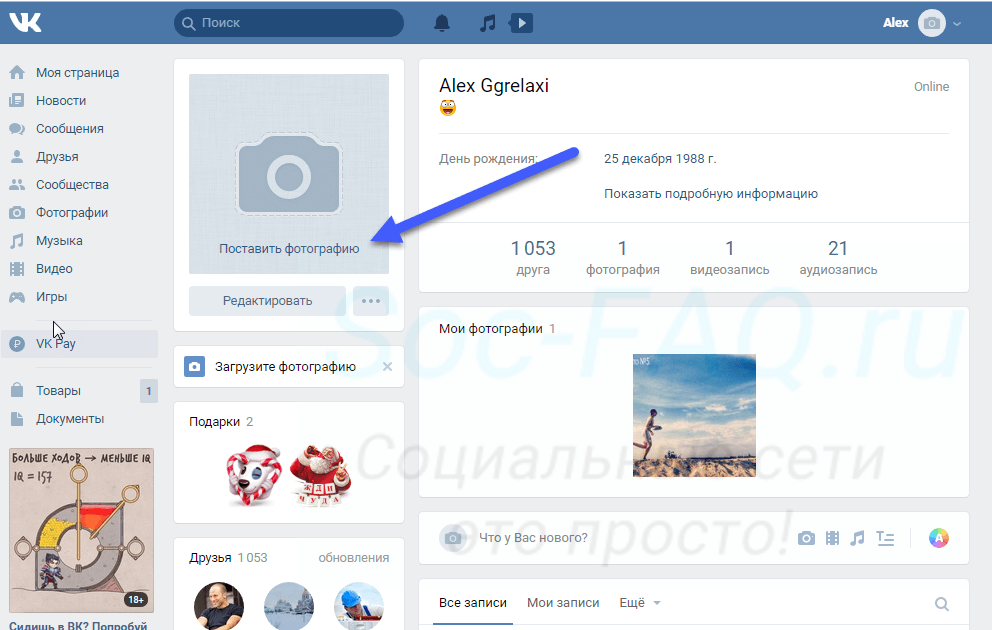 Ссылка для установки аватара
Ссылка для установки аватара
На следующем шаге нужно нажать на кнопку ” Выбрать файл “. Будет открыт проводник файлов на вашем компьютере. Найдите там нужное изображение, и дважды щелкните по нему курсором для загрузки.
Будет открыто окно предпросмотра файла. Отметьте здесь нужную область, и нажмите на кнопку ” Сохранить и продолжить “. А затем сделайте тоже самое для миниатюры. Для завершения операции нажмите на кнопку ” Сохранить изменения “.
Фото профиля загружено и установлено.
Для выполнения этой операции с телефона, откройте приложение Вконтакте на своем мобильном телефоне, и перейдите в свой профиль. Затем щелкаем по верхнему блоку, где должна быть аватарка. Появиться меню, в котором нужно выбрать пункт ” Загрузить с устройства “.
Будет запущен проводник файлов. Выберите там нужное изображение, и загрузите его, нажав на кнопку ” Готово “. После этого выберите область для миниатюры, и сохраните изменения. Фото будет установлено.
Изменяем фотографию профиля
Если нам нужно отредактировать страницу, которая уже имеет фото профиля, процесс не сильно отличается.
Наводим курсор мыши на блок с фото, и в появившемся окне нажимаем по ссылке ” Обновить фотографию “. Дальше процесс аналогичен рассмотренному выше.
Но это не единственный вариант редактирования. Мы можем добавить эффекты – для этого в меню для аватарки, выберите пункт ” Добавить эффекты “. Для вас доступны следующие инструменты:
- Добавление стикеров или смайликов.
- Вставка текста.
- Рисование картинки.
Примените нужные эффекты, и сохраните изменения.
При работе с телефона, возможности добавления эффектов у Вас не будет. Но зато можно сделать моментальную фотографию, выбрав в меню пункт ” Сделать снимок “.
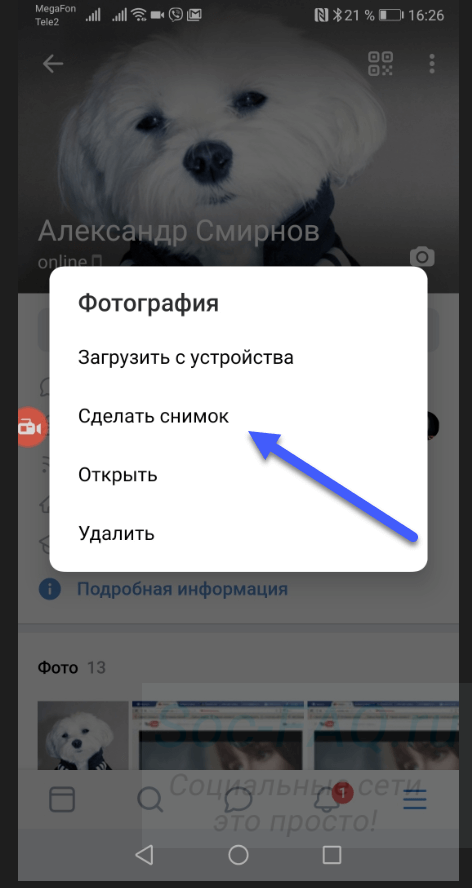 Устанавливаем фотографией профиля, фото с камеры телефона
Устанавливаем фотографией профиля, фото с камеры телефона
Теперь сделайте снимок и сохраните настройки.
Как сделать аватар из фотографии, загруженной в альбом
Кстати, данный метод сработает для любой фотографии, которую вы найдете Вконтакте.
Откройте нужное изображение для просмотра. В нашем случае мы переходим в раздел ” Фотографии “, затем открываем нужный альбом и там щелкаем на интересующее нас фото (см. как создать альбом Вконтакте?).
Картинка открываем в режиме просмотра. Здесь мы разворачиваем меню ” Еще “, и там выбираем пункт ” Сделать фотографией профиля “. Затем выбираем область для основного изображения и миниатюры. Сохраняем изменения.
А вот с телефона такой трюк не сработает. Там просто нет нужного пункта в меню.
Поэтому если Вы нашли подходящее изображение и открыли его для просмотра, выберите в меню пункт ” Сохранить “. Файл будет загружен на карту памяти вашего телефона. Теперь можете устанавливать эту фотку на аватарку, используя первый метод из этой инструкции.
Как удалить аву в ВК?
Наведите курсор мыши на блок с фотографией. В правом верхнем углу появиться значок в виде крестика. Нажмите на него для удаления аватара. В появившемся окне подтвердите операцию, нажав на кнопку ” Удалить “.
Если вы устанавливали несколько изображений, то автоматически загрузиться предыдущее. Когда вы удалите все картинки, блок профиля примет первоначальный вид.
Чтобы выполнить эту процедуру с телефона, перейдите в свой профиль, щелкните по текущей фотографии, и в появившемся меню нажмите ” Удалить “. Затем подтвердите операцию, нажав на кнопку ” Да “.
Часто задаваемые вопросы
Вы всегда можете найти там старые аватарки, и выбрать их в качестве изображения вашего профиля. Если на них были лайки, они останутся.
Как поменять аватарку в профиле ВК
Социальная сеть ВКонтакте позволяет каждому активному пользователю создавать и загружать большое количество изображений, делясь своими радостными событиями с друзьями, родными и подписчиками. Но, для оформления привлекательного профиля потребуется загрузить одно главное фото — аватарку. Именно благодаря ей друзья и знакомые смогут найти пользователя, а также увидеть, кто сделал публикации в ленте.

Как изменить аватарку с ПК
Одни пользователи могут устанавливать новую аватарку каждую неделю, а другие не меняют ее годами. Если же у кого-то из них все-таки возникнет вопрос, как сменить свое главное фото, то следует обратить внимание на инструкции, предложенные в статье. На компьютерной версии сайта существует два способа, как можно поменять свою аватарку в ВК. Первый подразумевает загрузку новой фотографии, а второй — поиск подходящего изображения среди загруженных.
Обновление авы
Этот способ особенно актуален для тех, кто только зарегистрировался в социальной сети. Чтобы поставить фото на аву, нужно сделать следующее:
- Открыть личный профиль и навести курсор на существующую аватарку. При этом под фотографией появится небольшое диалоговое окно. В нем следует выбрать «Обновить фотографию».

- Если ПК или ноутбук имеет камеру, можно быстро сделать фото. Для этого нужно воспользоваться клавишей «Сделать моментальную фотографию». Однако следует помнить, что такие картинки с камеры ноутбука будут в плохом качестве.
- Чтобы загрузить готовую фотографию, надо найти пункт «Выбрать файл».

- После произведенных действий моментально откроется проводник файлов ПК. Следует найти фотографию и нажать клавишу «Открыть». Для удобства картинку можно сначала переместить на рабочий стол.
- После загрузки надо указать, какая часть фотографии на главной странице будет видна всем пользователям. Затем нажать на клавишу «Сохранить и продолжить».

- В завершение процедуры замены аватарки потребуется создать миниатюру, которая будет отображаться при поиске, в личных чатах и комментариях. Надо выбрать область и нажать «Сохранить изменения».

После произведенных действий рекомендуется посетить свой профиль и проверить обновления.
Обновление аватарки из альбомов
Второй способ больше подходит для тех, у кого ранее были загружены фото в Контакте. Если владелец страницы желает заменить существующее фото профиля новой картинкой, но той, которая уже есть в одном из альбомов в ВК, то он может воспользоваться таким алгоритмом действий:
- Открыть личный профиль и нажать клавишу «Фотографии».

- Найти альбом с нужной фоткой.
- Кликнуть по изображению, чтобы произвести его загрузку из альбома.
- В правой нижней части будет расположена клавиша «Ещё». Следует нажать на нее и выбрать «Сделать фотографией профиля».

В завершение потребуется выделить область загрузки и создать миниатюру для отображения на странице, затем сохранить изменения.

Как поставить аватарку ВКонтакте с мобильного приложения
В отличие от версии ПК, в мобильном приложении смена аватарки профиля производится намного проще. Перед тем как поменять свое главное фото в ВК с телефона, следует открыть страницу в соцсети и следовать инструкции, приведенной ниже:
- В правом нижнем углу расположена клавиша «Профиль» — нажать на нее.
- Затем в левом верхнем углу найти старую аву в ВК и нажать на нее.
- Появится окно с возможностью выбора. Следует нажать на «Изменить фотографию».

- Появится ещё одно окно с вариантом выбора: «Загрузить фотографию» или «Сделать снимок».
- Затем пользователь автоматически перенаправляется в галерею снимков, сделанных ранее. Надо найти нужную фотографию, нажать на нее и в новом меню кликнуть на клавишу «Добавить».
- После этого потребуется создать миниатюру, которая будет видна сторонним пользователям. Выбрав нужную зону, нажать «Продолжить».

- Создав миниатюру, пользователь может сделать публикацию в ленте или истории. Выбрав необходимые пункты, следует нажать клавишу «Продолжить».

После произведенных действий файл некоторое время загружается и отображается в личном профиле.
Если же пользователь захочет изменить фото, поставив вместо него изображение, которое было ранее загружено в один из альбомов, ему надо будет сделать следующее:
- Зайти в личном профиле в раздел «Фотографии» и выбрать нужное изображение.
- В нижней части экрана смартфона появится иконка комментариев — надо нажать на нее.
- В правом верхнем углу найти клавишу в виде троеточия и нажать на нее.
- Появится небольшое меню, в котором нужно выбрать пункт «Открыть в браузере».

- После этого смартфон запустит мобильную версию сайта ВКонтакте. Нажать еще раз клавишу троеточия в правом верхнем углу.
- В открывшемся меню выбрать пункт «Использовать как фото профиля».

В завершение пользователю нужно создать миниатюру, которая будет отображаться в комментариях и новостной ленте, а потом сохранить изменения.
Видео по теме
Эффективный способ сделать аватарку для группы ВК
Телеграм-канал Программист и бизнес.
Каждый день интересные истории, как программист строит бизнес.
Если вы создали группу в популярной соцсети «ВКонтакте», то ее необходимо правильно оформить. Это является важнейшей деталью в будущем продвижении. Вам не обязательно обращаться к дизайнерам, все можно осуществить самостоятельно. Сегодня мы расскажем, как сделать аватарку для группы ВК. Вы узнаете о необходимых полезных программах и приложениях. Также мы выясним определенные особенности создания аватара и узнаем о возможных трудностях, возникающих в процессе работы.

Что такое аватар в «ВКонтакте»
Аватаром называется картинка небольшого размера, загружаемая пользователем в соцсеть «ВК» на страницу или группу. Подобное изображение дает возможность выразить себя. С его помощью вы можете показать, с чем хотите себя ассоциировать. Менять аватарки в «ВК» можно бесконечное количество раз, на это нет никаких ограничений от администрации сайта. Такой элемент позволяет пользователям выразить свой внутренний мир. Друзья, знакомые и просто посетители вашего профиля либо группы смогут легко понять ваше настроение.
Создание аватара для группы в «ВК»
Создание аватара сообщества для многих является сложной процедурой. Это можно сделать на компьютере и с помощью телефона, но нужно знать, какие программы использовать. Рассмотрим подробнее, как создать такую картинку.
На компьютере
Чаще всего для работы с растровыми изображениями применяется Фотошоп. Чтобы создать большую картинку для сообщества «ВК», используя программу Photoshop, нужно сделать следующее:
- Открыть приложение Фотошоп.
- Установите размер файла 240 х 450. Появится вертикальная заготовка для будущего изображения.
- Теперь откройте несколько изображений. На нашем примере – это 2 горизонтальные картинки, цветовая гамма у них одинаковая.
- Далее нажмите сочетание кнопок Ctrl+A, чтобы выделить первое изображение и вставьте его на белую заготовку. Потом сделайте то же со второй картинкой. При их размещении оставляйте по центру определенное пространство.

Место, оставшееся свободным, покрасьте в нужный цвет, используя инструмент заливки. Подберите фильтр.

Теперь на месте, закрашенном выбранным цветом, пропишите название сообщества либо необходимый текст. Чтобы добавить текст, воспользуйтесь панелью слева. Также можно добавить фильтр, выбрав его из галереи.

Далее нужно загрузить картинку в свою группу «ВК».
Paint
Чтобы создать симпатичную аватарку для своего паблика, можно использовать программу Paint. Алгоритм действий такой:
- Найдите нужную картинку и сохраните на ПК.
- Откройте картинку с помощью Paint. Кликните по ней ПКМ, а далее «открыть/изменить с помощью Paint».
- Вверху экрана есть вкладка «фигуры». Выберите круг.

В круг возьмите будущую аватарку. Все остальное закрасьте белым, либо сотрите ластиком.

Вы можете что-то написать либо нарисовать. После сохраните результат на ПК и загрузите картинку в свою группу.
На телефоне
Чтобы загрузить изображение с помощью телефона, используйте специальный онлайн-сервис Vkprofi. Воспользуйтесь учетной записью «ВК» и авторизуйтесь. Теперь создавайте обложку. Для этого нужно:
- Посетить раздел под названием «Аватар».
- Вы можете добавлять изображение, текст в области синего цвета.
- У вас будет оформление в таком формате.

- Чтобы создать изображение, посетите раздел «Обложка».
- Графику и текст добавляйте в колонке справа.
Для сохранения созданной картинки, требуется заплатить. Стоимость лицензии составляет 50 рублей 1 сутки.
Возможные трудности
Когда вы захотите сделать картинку для группы, можете столкнуться с такими проблемами:
- Изображение в Photoshop сохраняется в низком качестве. Его требуется сохранять используя формат Web. Нужно кликнуть по графе «Файл» – «Экспортировать» – «Сохранить для Web».
- При подборе шрифта возникают трудности. Необходимо скачать шрифты без засечек. Воспользуйтесь ресурсом fonts-online.ru.
Обычно других трудностей у вас не возникнет.
Особенности
Вы можете скачивать готовые шаблоны для сообществ «ВК». Для этого есть такие сайты: All For Vkontakte или MirDevil. Также помните, формат картинок для аватара группы должен быть таким: «JPG», «PNG» либо «GIF», а идеальный размер 240 х 450.
Рыбий жир: польза и вред для организма



История рыбьего жира
Фармацевт Меллер в 19 веке заметил взаимосвязь между здоровьем жителей прибрежных регионов и большим количеством рыбы в их рационе. Люди реже страдали от анемии, рахита, куриной слепоты. Лабораторные исследования подтвердили пользу рыбьего жира, и была налажена его продажа в аптеках. Ранее рыжий жир использовался лишь для выделки кожи.
Но еще до первых исследований многие народы интуитивно чувствовали потребность в рыбьем жире, вываривали его и употребляли в пищу, наносили на тело. Северные народности: эвены, эскимосы, якуты, до сих пор активно его едят, так как питательность продукта в суровых условиях крайне важна.
Основное сырье для получения рыбьего жира – это печень и подкожный жир тресковых рыб, акул, скатов.
Крупнейшими производителем является Норвегия. Также его производят Россия, США и страны Южноамериканского континента.
Польза рыбьего жира
Рыбий жир содержит незаменимые жирные кислоты омега-3 и омега-6, которые организм не может синтезировать самостоятельно, они поступают только с пищей. Также в составе этого продукта содержатся жирорастворимые витамины А и D, и микроэлемент: магний, йод, кальций, фосфор.
В отличие от многих других жиров, рыбий жир практически не используется организмом для «откладывания про запас» в виде подкожной жировой клетчатки, а идет на строительство липидного слоя клеток.
Таким образом, рыбий жир полезен во время занятий спортом для наращивания мышечной массы, и для худеющих для уменьшения жировых отложений за счет ускорения метаболизма.
Полезен этот продукт и для ослабленного болезнями организма, пожилых людей и детей, в восстановительный период, для профилактики авитаминозов. Витамины А и D ускоряют рост организма, регенерацию кожных покровов, волос, ногтей, отвечают за крепкость костей и здоровье глаз.

Вред рыбьего жира
Несмотря на пользу рыбьего жира, существуют противопоказания для его приема.
– Рыбий жир может повысить риск кровотечений, поэтому при пониженной свертываемости крови и приеме препаратов – антикоагулянтов рыбий жир противопоказан. С осторожностью принимать при обострении холецистита или панкреатита. Во время беременности и лактации рекомендуется проконсультироваться с врачом по поводу употребления рыбьего жира. При неправильном приеме или слишком большом количестве продукта возможна реакция со стороны желудка и кишечника: тошнота, отрыжка, диарея. При приеме обязательно соблюдать дозировку, – советует Александр Войнов, консультант по диетологии и оздоровлению в сети фитнес–клубов WeGym.
Применение рыбьего жира в медицине
Применение рыбьего жира в кулинарии
Рыбий жир употребляется исключительно как профилактическое средство при ряде заболеваний. Из – за специфического запаха и вкуса при готовке его не используют.
Однако у северных народов существуют национальные блюда с рыбьим жиром. Например, в жареные пирожки палмпирек добавляют начинку из жира и муки. Коренные жители Аляски делали из снега, рыбьего жира, меда и сырых ягод нечто вроде мороженого, сбивая ингредиенты в туесках.
Как выбрать и хранить рыбий жир
Продукт выпускается в двух формах: в желатиновых капсулах и в жидком виде.
Особенно внимательно нужно отнестись к выбору рыбьего жира в бутылках. Полиненасыщенные жирные кислоты быстро окисляются, поэтому продукт быстро прогоркает при доступе воздуха. Обратите внимание на срок годности и темное стекло упаковки. После вскрытия хранить в холодильнике и быстро использовать.
По вкусу рыбий жир очень своеобразен, к тому же имеет сильный запах. Поэтому для многих более удобна форма желатиновых капсул, которые предохраняют жир от окисления и удлиняют срок годности. Хранить капсулы нужно при температуре не выше 20 градусов вне доступа солнечных лучей.
На упаковке должна быть указана доля содержания омега-3 в процентах – от 15 до 30%. Наименее загрязненный химикатами и токсинами рыбий жир получают их подкожного жира и со спинки рыб, а жир из печени менее полезен. Рыбий жир – это жидкий продукт, цвет варьирует от янтарного до бледно-желтого. Чем светлее жир, тем большую степень очистки он прошел и имеет менее выраженный специфичный вкус.










